Cómo eliminar Microsoft Edge de Windows 10
En Windows 10, Microsoft ha estado implementando su versión Chromium de Microsoft Edge automáticamente a través de Windows Update para reemplazar la versión heredada del navegador.
El único problema es que, dado que la empresa lo hace parte de Windows 10 cuando se instala automáticamente, no encontrará una opción para desinstalarlo o volver a la versión anterior si no le gusta o no está listo para la nueva versión.
Sin embargo, dado que Microsoft Edge se basa en el proyecto Chromium, puede desinstalarlo con Símbolo del sistema mediante un proceso similar al de eliminar Google Chrome con líneas de comandos.
En esta guía de Windows 10, le guiaremos a través de los pasos para desinstalar completamente Microsoft Edge de su computadora.
- Cómo desinstalar Microsoft Edge (Chromium) mediante la configuración
- Cómo desinstalar Microsoft Edge (Chromium) mediante el símbolo del sistema
- Cómo desinstalar Microsoft Edge (Chromium) mediante la configuración
- Cómo desinstalar Microsoft Edge (Chromium) mediante el Símbolo del sistema
- Más recursos de Windows 10
- la Puerta de la Muerte de la entrevista: Este Zelda es una gran indie ganar para Xbox
- Únase a nosotros en directo para el Podcast de vídeo de Windows Central hoy a las 3 p. m. ET
- WSJ: Microsoft y Discord podrían acordar un acuerdo de adquisición el próximo mes
Cómo desinstalar Microsoft Edge (Chromium) mediante la configuración
Si está intentando desinstalar una versión de Microsoft Edge que instaló manualmente mediante el instalador, o una de las compilaciones disponibles a través de los canales Beta, Dev y Canario, puede eliminarla mediante la aplicación Configuración.
Para desinstalar Microsoft Edge, siga estos pasos:
- Abrir configuración.
- haga Clic en Aplicaciones.
- Haga clic en Aplicaciones & características.
- Seleccione el elemento Microsoft Edge.
-
haga Clic en el botón Desinstalar.
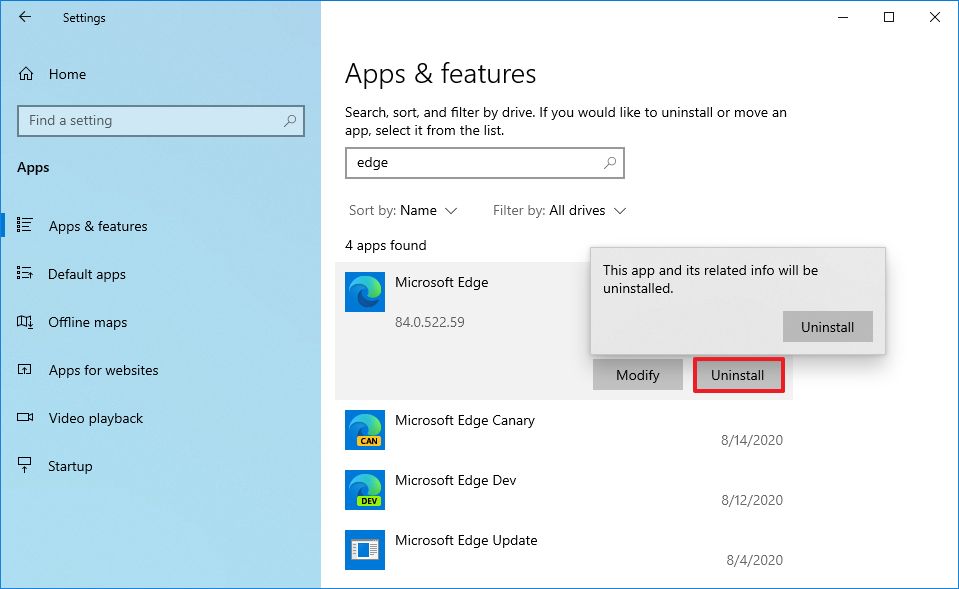 Fuente: Windows Central
Fuente: Windows Central - Haga clic en el botón Desinstalar de nuevo.
- (Opcional) Selecciona la opción Borrar también tus datos de navegación.
- haga Clic en el botón Desinstalar.
Una vez que complete los pasos, la versión del navegador que seleccionó se eliminará de su computadora.
Cómo desinstalar Microsoft Edge (Chromium) mediante el Símbolo del sistema
Si la opción de desinstalar Microsoft Edge no está disponible en Configuración, porque recibió el nuevo navegador a través de Windows Update, deberá usar el Símbolo del sistema para eliminarlo.
Para deshacerse de la versión Chromium de Microsoft Edge, siga estos pasos:
- Inicio abierto.
- Busque Símbolo del sistema, haga clic con el botón secundario en el resultado superior y seleccione la opción Ejecutar como administrador.
-
Escriba la siguiente ruta para acceder a la carpeta del instalador y presione Entrar:
cd %PROGRAMFILES(X86)%\Microsoft\Edge\Application\8*\InstallerNota rápida: En Windows 10, la carpeta «Instalador» reside dentro de otra carpeta con el nombre del número de versión del navegador instalado actualmente en su dispositivo; como resultado, el nombre puede cambiar a medida que se implementan nuevas actualizaciones. Por lo tanto, en la ruta, estamos utilizando el número «8» con un comodín «*» para acceder a la carpeta sin importar la versión 8x.x.xxx.xx que haya instalado. Sin embargo, una vez que el navegador alcance la versión 9x.x.xxx.x, deberá actualizar la ruta a 9 con el comodín.
-
Escriba el siguiente comando para quitar Microsoft Edge y presione Entrar:
setup --uninstall --force-uninstall --system-level Origen: Windows Central
Origen: Windows Central
Después de completar los pasos, Microsoft Edge se eliminará del dispositivo y la versión heredada del navegador se reinstalará en Windows 10.
En caso de que no haya recibido la nueva versión de Microsoft Edge a través de Windows Update, puede seguir estos pasos para evitar la instalación automática.
Más recursos de Windows 10
Para obtener más artículos útiles, cobertura y respuestas a preguntas comunes sobre Windows 10, visite los siguientes recursos:
- Windows 10 en Windows Central: Todo lo que necesita saber
- Ayuda, consejos y trucos de Windows 10
- Foros de Windows 10 en Windows Central
Podemos ganar una comisión por compras utilizando nuestros enlaces. Más información.

la Puerta de la Muerte de la entrevista: Este Zelda es una gran indie ganar para Xbox
la Puerta de la Muerte es un increíble en busca de Zelda como en Xbox y PC este año. Aquí tienes todo lo que necesitas saber sobre la fecha de lanzamiento, la jugabilidad y más directamente de los desarrolladores.

Únase a nosotros en directo para el Podcast de vídeo de Windows Central hoy a las 3 p. m. ET
Estamos en vivo con el Podcast de video de Windows Central hoy a las 3 pm ET, ¡asegúrese de estar allí!

WSJ: Microsoft y Discord podrían acordar un acuerdo de adquisición el próximo mes
Un nuevo informe del Wall Street Journal afirma que Microsoft está en conversaciones exclusivas para adquirir Discord por 1 10 mil millones, y que se podría acordar un acuerdo tan pronto como el próximo mes. Esta noticia llega pocos días después de que se revelara que Discord estaba buscando vender, y que Microsoft era un comprador potencial junto con Epic Games y otros.
